如何隐藏和开启电脑桌面右下角的时钟。 隐藏和开启电脑桌面右下角的时钟的方法。
时间:2017-07-04 来源:互联网 浏览量:
今天给大家带来如何隐藏和开启电脑桌面右下角的时钟。,隐藏和开启电脑桌面右下角的时钟的方法。,让您轻松解决问题。
怎么隐藏和开启电脑桌面右下角的时钟具体方法如下:
11、首先鼠标放到电脑桌面最小面的蓝色框框上面,然后单击右键弹出工具栏,然后选择属性,如下图所示。
 2
22、选择属性点击进入任务栏和开始菜单属性栏,然后在通知区域找到时钟显示,如下图所示
 3
33、找到时钟显示功能,然后把方框里面的勾去掉,然后点击确认按钮保存,如下图所示
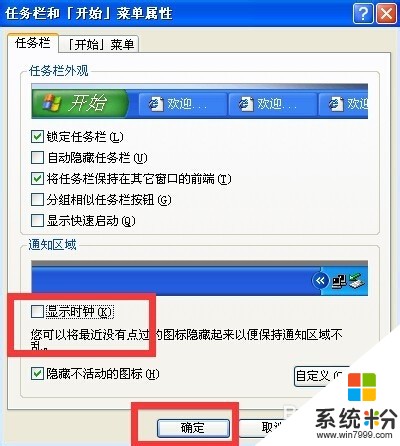 4
44、然后返回桌面,你就可以看到左边的时钟已经被隐藏了,不见了,如下图所示。
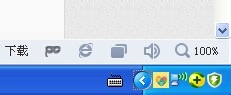 5
55、如果想开启的话,鼠标放到电脑桌面最小面的蓝色框框上面,然后单击右键弹出工具栏,然后选择属性,然后在通知区域找到时钟显示,把方框里面打上勾,然后保存,如下图所示。
 6
66、那么时钟又会出现在你的桌面上了,是不是特别简单,大家赶紧来试试吧!
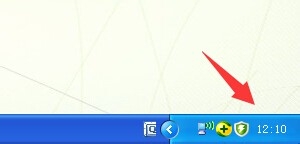
以上就是如何隐藏和开启电脑桌面右下角的时钟。,隐藏和开启电脑桌面右下角的时钟的方法。教程,希望本文中能帮您解决问题。
我要分享:
相关教程
- ·怎样显示隐藏电脑屏幕右下角的时钟 显示隐藏电脑屏幕右下角的时钟的方法
- ·如何隐藏右下角图标 桌面右下角图标隐藏教程
- ·隐藏电脑右下角图标的图文教程 隐藏电脑右下角图标的详细教程
- ·win7纯净版桌面右下角图标如何进行隐藏
- ·怎样找回电脑桌面右下角的“小喇叭” 找回电脑桌面右下角的“小喇叭”的方法
- ·怎么在电脑桌面显示时钟和日历。 在电脑桌面显示时钟和日历的方法。
- ·戴尔笔记本怎么设置启动项 Dell电脑如何在Bios中设置启动项
- ·xls日期格式修改 Excel表格中日期格式修改教程
- ·苹果13电源键怎么设置关机 苹果13电源键关机步骤
- ·word表格内自动换行 Word文档表格单元格自动换行设置方法
电脑软件热门教程
- 1 电脑Realtek音频管理器怎样设置扬声器和麦克风 电脑Realtek音频管理器设置扬声器和麦克风的方法
- 2 手机无法开机怎么办?手机不能开机了如何处理?
- 3 把电脑的浏览器书签导入iphone的方法 如何把电脑的浏览器书签导入iphone
- 4电脑照片删除了如何恢复? 照片误删找回的方法有哪些?
- 5dnf怎么样用微信充值呢 dnf点券查询记录在哪里呢
- 6怎样使用QQ邮箱发送邮件? 使用QQ邮箱发送邮件的方法有哪些?
- 7酷我音乐怎么设置播放模式、界面展现模式?
- 8蓝牙发射模块怎样连接两个耳机 蓝牙发射模块连接两个耳机的方法
- 9在Win7系统下安装字体需要掌握哪些知识?
- 10电脑任务栏变宽了怎么解决 电脑任务栏变宽了怎么处理
